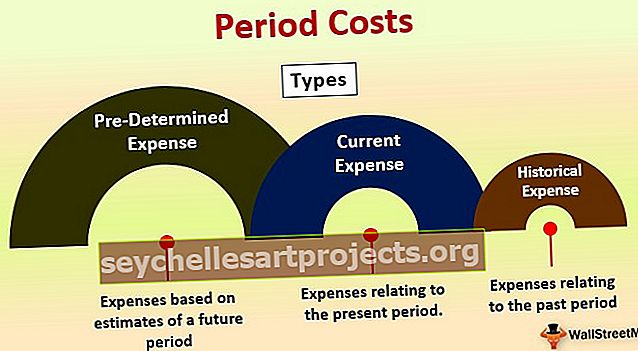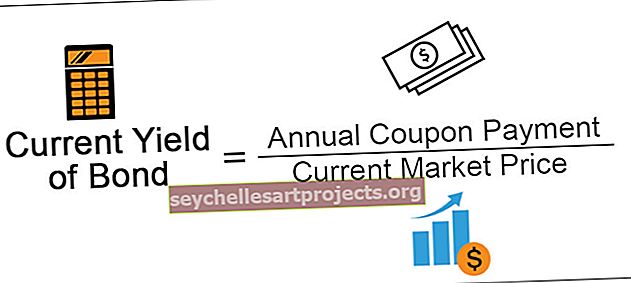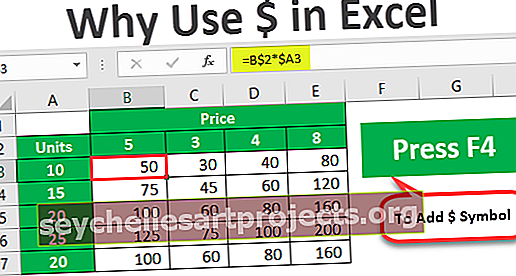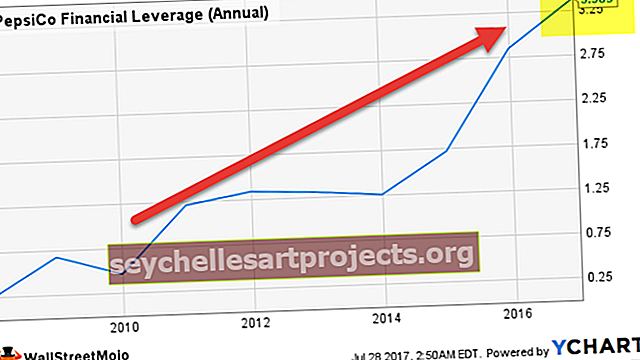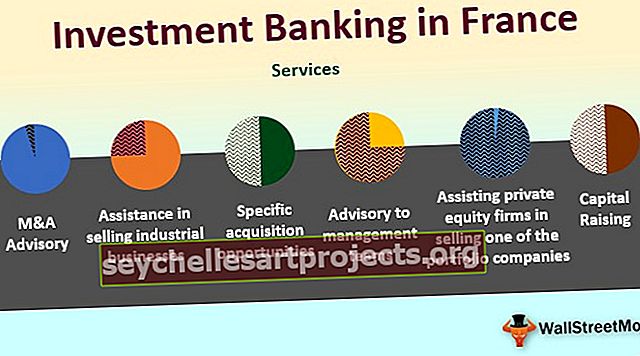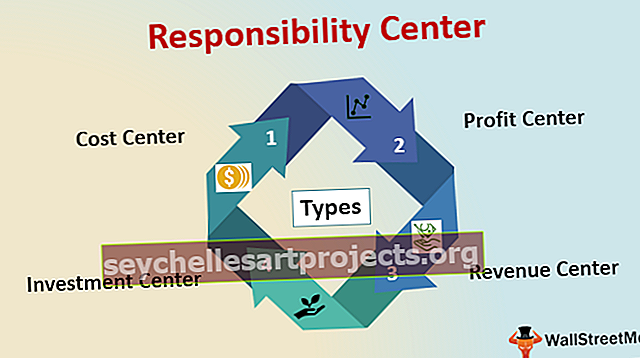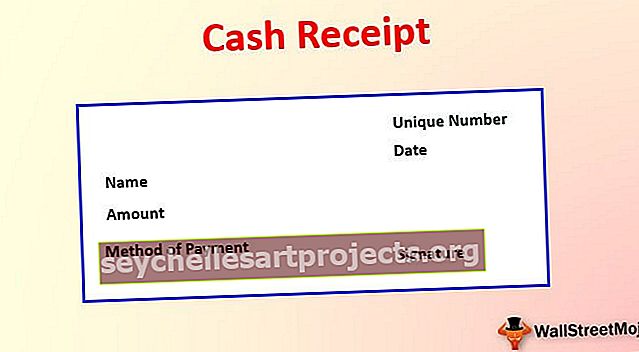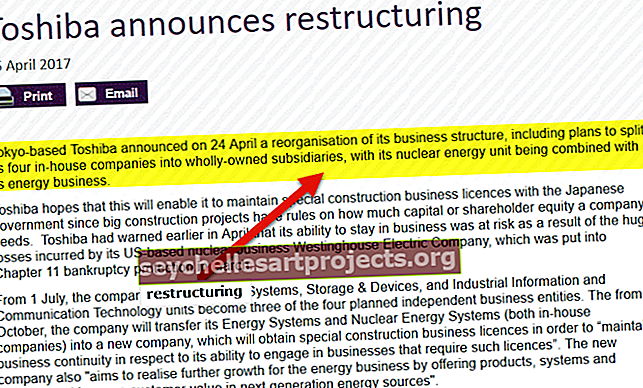الترميز العلمي في Excel | كيف يعمل؟ (مع أمثلة)
تدوين Excel العلمي
يعد الترميز العلمي في Excel طريقة خاصة لكتابة الأرقام الصغيرة والكبيرة التي تساعدنا على المقارنة واستخدامها في العمليات الحسابية.
كيفية تنسيق الترميز العلمي في Excel؟ (مع أمثلة)
يمكنك تنزيل قالب Excel الخاص بالتدوين العلمي من هنا - قالب Excel للترميز العلميمثال # 1 - للأس الإيجابي
سنرى الآن كيفية العمل على التفوق باستخدام تنسيق التدوين العلمي. فيما يلي البيانات التي أستخدمها لهذا المثال. انسخ قائمة الأرقام أعلاه والصقها في منطقة ورقة العمل الخاصة بك.

انسخ والصق أرقام العمود الأول في العمود التالي.

الآن عن طريق تحديد النطاق ، انقر فوق القائمة المنسدلة في Excel "تنسيق الأرقام".

في الجزء السفلي ، يمكنك رؤية خيار التنسيق "العلمي" ، انقر فوق هذا الخيار لتطبيق هذا التنسيق.

يتم الآن تطبيق التنسيق العلمي على الأعداد الكبيرة والصغيرة.

الآن خذ مثالا من الدرجة الأولى. رقم التنسيق العام كان 4750528335 والرقم العلمي 4.75E + 09 أي 4.75 × 109 (10 * 10 * 10 * 10 * 10 * 10 * 10 * 10 * 10).

انظر الآن إلى قيمة خلية A6 ، وكانت قيمة التنسيق العامة 49758 والقيمة العلمية 4.98E + 04 أي 4.98 * 104 (10 * 10 * 10 * 10).

كما ترى ، يجب أن تكون القيمة العشرية 4.97 بدلاً من ذلك تظهر على أنها 4.98 ، وذلك لأنه بعد رقمين من قيمة الرقم العشري الثالث يكون "5" ، لذلك يتم تقريبها إلى أقرب رقم ، أي بدلاً من 97 ستكون 98.

إذا كنت لا تريد رؤية هذا التقريب لأقرب القيم ، فيمكنك زيادة القيمة العشرية من 2 إلى 3 أرقام.

يمكننا الآن رؤية الأعداد العلمية في ثلاثة أرقام.

مثال # 2 - للأس السالب
تحتاج إلى معرفة كيفية عمل الأس السالب مع التدوين العلمي المتميز. الآن ، انظر إلى الصورة أدناه.

القيمة الأولى هي 0.0055 والتي تم تنسيقها كـ 5.5E-03 أي 5.5 × 10-3

انظر الآن إلى الرقم الثاني 4.589 والذي تم تنسيقه كـ 4.6E + 00 أي 4.6 × 100

أشياء للذكرى
- أولاً ، تحتاج إلى فهم كيفية عمل التدوين العلمي في الرياضيات ثم تعلم نفس الشيء في التفوق.
- يمكننا فقط تغيير القيم العشرية مثل 2 و 3 و 4 أرقام.
- يستخدم Excel التنسيق العلمي تلقائيًا للأعداد الكبيرة والصغيرة المكونة من 12 رقمًا أو أكثر.